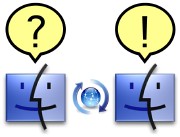こんにちは。
▼質問
Time Machineでバックアップをとると、Time Machine用HDDに「Backups.backupdb」というバックアップフォルダが作成されます。
この「Backups.backupdb」自体を他のストレージにコピー(実際は同階層に不可視ファイルもあるらしい?ので、それらもまとめてコピー)してバックアップ後、初期化されたHDDにさらにコピーしなおしてMacに繋いだら、元のTime Machine用HDDとして引き続き使用可能になるでしょうか?
または、すでに使用中のHDD上に新たに切ったパーティションにコピーしなおした場合でも、元のTime Machine用HDDとして使用可能でしょうか?
▼事情
家族が使用しているMacをEl Capitanにアップデートする予定です。
元の環境に戻せるようにするためTime Machineを使おうと思ったのですが、現在空いているHDDが「録画用にテレビに繋いでいるHDD」しかありません。
そこで、一時的にそのHDDをTime Machineとして使用してバックアップファイル作成後、そのバックアップ自体をバックアップしてからHDDを初期化してテレビに戻し、バックアップが必要になった場合は別のHDDにバックアップファイルをコピーしてやりくりできないか、と考えました。
HDDを新たに買い足せばいいのですが、「元の環境に戻す必要」が必ずあるとは限らないので、上記方法が可能なら、それで済ませたいのです。
(家族が使用しているのがMacbook Airで、普段の使用時に外付けHDDをいちいち繋げるつもりがなく、また本人もバックアップするつもりがないようなので、そこも新規購入をためらう理由となります)
以上、情報をお持ちの方、いらっしゃいましたらご教示いただけないでしょうか。
よろしくお願いいたします。
▼質問
Time Machineでバックアップをとると、Time Machine用HDDに「Backups.backupdb」というバックアップフォルダが作成されます。
この「Backups.backupdb」自体を他のストレージにコピー(実際は同階層に不可視ファイルもあるらしい?ので、それらもまとめてコピー)してバックアップ後、初期化されたHDDにさらにコピーしなおしてMacに繋いだら、元のTime Machine用HDDとして引き続き使用可能になるでしょうか?
または、すでに使用中のHDD上に新たに切ったパーティションにコピーしなおした場合でも、元のTime Machine用HDDとして使用可能でしょうか?
▼事情
家族が使用しているMacをEl Capitanにアップデートする予定です。
元の環境に戻せるようにするためTime Machineを使おうと思ったのですが、現在空いているHDDが「録画用にテレビに繋いでいるHDD」しかありません。
そこで、一時的にそのHDDをTime Machineとして使用してバックアップファイル作成後、そのバックアップ自体をバックアップしてからHDDを初期化してテレビに戻し、バックアップが必要になった場合は別のHDDにバックアップファイルをコピーしてやりくりできないか、と考えました。
HDDを新たに買い足せばいいのですが、「元の環境に戻す必要」が必ずあるとは限らないので、上記方法が可能なら、それで済ませたいのです。
(家族が使用しているのがMacbook Airで、普段の使用時に外付けHDDをいちいち繋げるつもりがなく、また本人もバックアップするつもりがないようなので、そこも新規購入をためらう理由となります)
以上、情報をお持ちの方、いらっしゃいましたらご教示いただけないでしょうか。
よろしくお願いいたします。
|
|
|
|
コメント(1)
こちらですが、トピック作成後に「自分で検証したほうが早いかも」と思い立ち、やってみました。
結果としては「バックアップフォルダのコピーでTime Machine用HDDを引き継ぎ可能」のようでした。
※Time Machineの画面に入ってバックアップ作成日時にさかのぼれることのみ確認し、復元まではしませんでした。
簡単にではありますが、手順をまとめます。
1. Time MachineでHDD(1)にバックアップをとる
2. HDD(1)の不可視ファイルを可視状態にし、「Backups.backupdb」フォルダを含む(ほぼ)すべてのファイルをHDD(2)にコピーする
※コピーできないファイルもあるので、それらは選択しない
3. HDD(2)を利用したいMacに繋ぎTime Machineを起動、Time Machine用HDDとして(2)を選択する
以上で問題ありませんでした。
解決いたしましたので、本トピックは終了とさせていただきます。
読んでくださった方、調べてくださった方、考えてくださった方、ありがとうございました。
そして、失礼しました。
結果としては「バックアップフォルダのコピーでTime Machine用HDDを引き継ぎ可能」のようでした。
※Time Machineの画面に入ってバックアップ作成日時にさかのぼれることのみ確認し、復元まではしませんでした。
簡単にではありますが、手順をまとめます。
1. Time MachineでHDD(1)にバックアップをとる
2. HDD(1)の不可視ファイルを可視状態にし、「Backups.backupdb」フォルダを含む(ほぼ)すべてのファイルをHDD(2)にコピーする
※コピーできないファイルもあるので、それらは選択しない
3. HDD(2)を利用したいMacに繋ぎTime Machineを起動、Time Machine用HDDとして(2)を選択する
以上で問題ありませんでした。
解決いたしましたので、本トピックは終了とさせていただきます。
読んでくださった方、調べてくださった方、考えてくださった方、ありがとうございました。
そして、失礼しました。
- mixiユーザー
- ログインしてコメントしよう!
|
|
|
|
Macを教える・教わる 更新情報
Macを教える・教わるのメンバーはこんなコミュニティにも参加しています
人気コミュニティランキング
- 1位
- 千葉 ロッテマリーンズ
- 37151人
- 2位
- mixi バスケ部
- 37846人
- 3位
- 楽天イーグルス
- 31947人